Τρόπος διόρθωσης του σφάλματος "Igfxem.exe Application: Η μνήμη δεν ήταν δυνατή η ανάγνωση" (08.30.25)
Τα σφάλματα σε συσκευές Windows είναι αρκετά συνηθισμένα. Ενώ ορισμένα από αυτά μπορούν να επιλυθούν εύκολα με μια γρήγορη επανεκκίνηση, άλλα είναι κρυμμένα, δεν παρέχουν πραγματικά αρκετές πληροφορίες σχετικά με το γιατί συνέβησαν. Σε αυτό το άρθρο, θα συζητήσουμε ένα μήνυμα σφάλματος που ενδέχεται να προκύψει σε συσκευές Windows: το σφάλμα "Igfxem.exe Application: The Memory Cot Not Readed".
Για να κατανοήσουμε καλύτερα το "Igfxem. exe Σφάλμα εφαρμογής: Δεν ήταν δυνατή η ανάγνωση της μνήμης στα Windows, ας μάθουμε πρώτα τι είναι το αρχείο Igfxem.exe και τι προγραμματίζεται να κάνει;
Τι είναι το Igfxem.exe;Το Intel Graphics Executable Η κύρια ενότητα ή η ενότητα αρχείων Igfxem.exe είναι ένα στοιχείο της κοινής διεπαφής χρήστη της Intel. Αυτό σημαίνει ότι δεν σχετίζεται με τις βασικές διαδικασίες του λειτουργικού συστήματος των Windows. Χρησιμοποιείται συνήθως σε φορητές συσκευές όπως φορητούς υπολογιστές και λειτουργεί ως επίμονη ανάλυση οθόνης.
Επαγγελματική συμβουλή: Σάρωση του υπολογιστή σας για ζητήματα απόδοσης, ανεπιθύμητα αρχεία, επιβλαβείς εφαρμογές και απειλές ασφαλείας
που μπορεί να προκαλέσουν προβλήματα συστήματος ή αργή απόδοση.
Ειδική προσφορά. Σχετικά με το Outbyte, οδηγίες απεγκατάστασης, EULA, Πολιτική απορρήτου.
Όπως και άλλα αρχεία EXE, το αρχείο Igfxem.exe μπορεί να χρησιμοποιηθεί για απόκρυψη ή απόκρυψη κακόβουλων οντοτήτων. Ως αποτέλεσμα, οι λύσεις προστασίας από ιούς επισημαίνουν το αρχείο ως κίνδυνο ασφαλείας. Μπορεί επίσης να εμφανιστούν μηνύματα σφάλματος όπως "Σφάλμα εφαρμογής Igfxem.exe: Δεν ήταν δυνατή η ανάγνωση της μνήμης".
Είναι το αρχείο Igfxem.exe μια πιθανή απειλή για την ασφάλεια;Παρόλο που δεν υπάρχει συγκεκριμένη περίπτωση ή μελέτη που να έχει αποδεδειγμένο ότι το αρχείο Igfxem.exe είναι οντότητα κακόβουλου λογισμικού, οι ειδικοί της ασφάλειας στον κυβερνοχώρο συμβουλεύουν πάντα τους χρήστες των Windows να είναι προσεκτικοί, επειδή οι εγκληματίες του κυβερνοχώρου στοχεύουν συγκεκριμένα εκτελέσιμα αρχεία για να αποφύγουν την επισήμανση των κακόβουλων εφαρμογών τους ως απειλή από σαρωτές ασφαλείας.
Ένας τρόπος για να διασφαλίσετε ότι αντιμετωπίζετε ένα νόμιμο αρχείο Igfxem.exe είναι να ελέγξετε τη θέση του. Για να το κάνετε, ανοίξτε τη Διαχείριση εργασιών πατώντας τα πλήκτρα Ctrl + Shift + ESC , μεταβείτε στην καρτέλα Διαδικασίες και βρείτε το Igfxem.exe > διαδικασία. Μετά από αυτό, κάντε δεξί κλικ πάνω του και επιλέξτε Άνοιγμα τοποθεσίας αρχείου .
Εάν μεταφερθείτε σε μια τοποθεσία που είναι διαφορετική από το C: \ Windows \ System32 \ Igfxem.exe, τότε είναι πιθανό ότι αντιμετωπίζετε μια οντότητα κακόβουλου λογισμικού.
Λοιπόν, εκτός από κακόβουλες οντότητες, υπάρχουν πολλοί άλλοι λόγοι για τους οποίους ένας χρήστης των Windows θα αντιμετώπιζε προβλήματα όπως το "Σφάλμα εφαρμογής Igfxem.exe: Η μνήμη Δεν ήταν δυνατή η ανάγνωση ». Θα τα μοιραστούμε μαζί σας παρακάτω.
Τι προκαλεί το σφάλμα "Igfxem.exe Εφαρμογή: Δεν ήταν δυνατή η ανάγνωση της μνήμης";Το μήνυμα σφάλματος "Igfxem.exe Εφαρμογή: Η μνήμη δεν μπορούσε να διαβαστεί" ενδέχεται να μην είναι κοινό, αλλά καταφέραμε να συντάξουμε μια λίστα πιθανών ενεργοποιήσεων σε αυτό το σφάλμα. > Ένα παλιό πρόγραμμα οδήγησης κάρτας γραφικών - Ένας πιθανός ένοχος που προκαλεί αυτό το σφάλμα είναι ένα ξεπερασμένο πρόγραμμα οδήγησης κάρτας γραφικών. Προφανώς, η καλύτερη λύση για αυτήν την περίπτωση είναι απλώς να ενημερώσετε το πρόγραμμα οδήγησης στην πιο πρόσφατη έκδοση.
Τώρα που γνωρίζετε τι προκαλεί την εμφάνιση του μηνύματος σφάλματος, τι νομίζετε ότι είναι η καλύτερη πορεία δράσης για να το ξεφορτωθείτε. Για να μάθετε την απάντηση, ακολουθήστε τις προτεινόμενες λύσεις μας παρακάτω:
Λύση # 1: Ενημερώστε το πρόγραμμα οδήγησης κάρτας γραφικών μέσω της Διαχείρισης συσκευών. Όπως αναφέρθηκε παραπάνω, αυτό το μήνυμα σφάλματος μπορεί να προκληθεί από ένα ξεπερασμένο πρόγραμμα οδήγησης συσκευής γραφικών. Επομένως, για να αποκλείσετε αυτήν τη δυνατότητα, δοκιμάστε να ενημερώσετε το πρόγραμμα οδήγησης γραφικών ακολουθώντας αυτά τα βήματα: 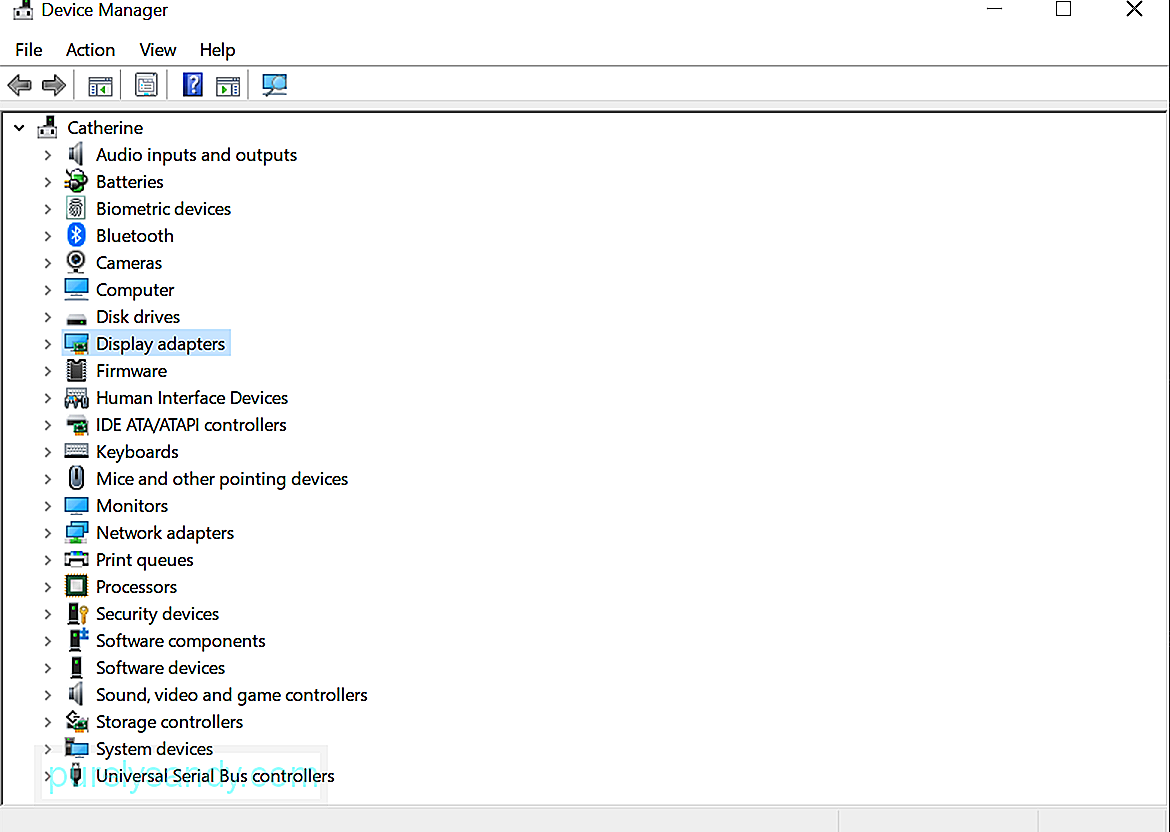
Εάν δεν είστε τόσο σίγουροι με τις τεχνικές σας δεξιότητες και θέλετε να ενημερώσετε το πρόγραμμα οδήγησης της συσκευής σας, τότε αυτή η λύση είναι η καλύτερη για εσάς. Το μόνο που έχετε να κάνετε είναι να εγκαταστήσετε ένα αξιόπιστο εργαλείο ενημέρωσης προγράμματος οδήγησης συσκευής και να το αφήσετε να κάνει τη δουλειά του για εσάς. 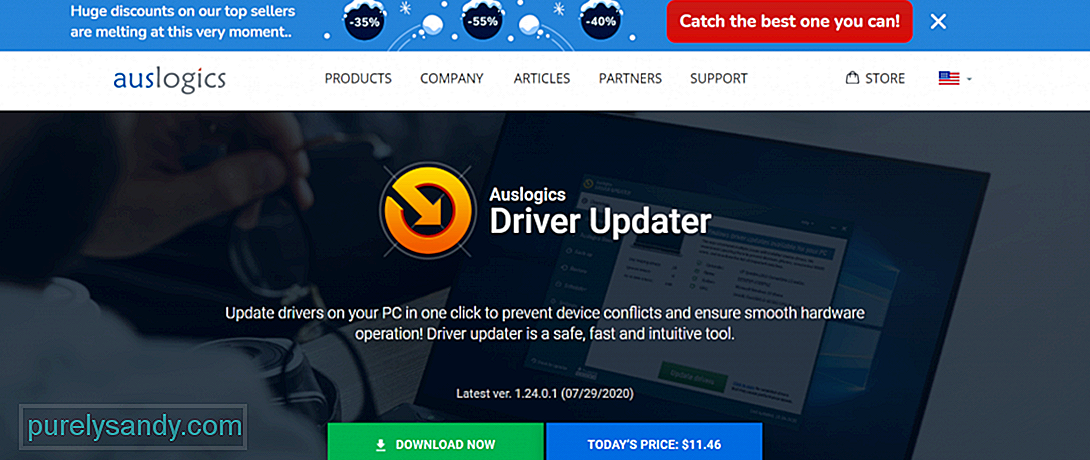
Ένα εργαλείο ενημέρωσης προγράμματος οδήγησης συσκευής που προτείνουμε είναι το Auslogics Driver Updater . Αυτό το ασφαλές, διαισθητικό και γρήγορο εργαλείο μπορεί να ενημερώσει τα προγράμματα οδήγησης του υπολογιστή σας με ένα μόνο κλικ. Επιπλέον, αποτρέπει ζητήματα συμβατότητας και εγγυάται την ομαλή λειτουργία του υλικού. Μόλις το εγκαταστήσετε στη συσκευή σας, θα σαρώσει τον υπολογιστή σας για πιθανά προβλήματα προγραμμάτων οδήγησης. Μετά από αυτό, θα δημιουργήσει μια αναφορά που περιλαμβάνει μια λίστα με προγράμματα οδήγησης που λείπουν ή είναι παλιά. Τέλος, θα σας δώσει την επιλογή να ενημερώσετε τα προγράμματα οδήγησης που έχουν επισημανθεί στις πιο πρόσφατες προτεινόμενες από τον κατασκευαστή εκδόσεις.
Λύση # 3: Μη αυτόματη εγκατάσταση του προγράμματος οδήγησης συσκευής.Μια άλλη πιθανή λύση στο μήνυμα σφάλματος "Igfxem.exe Application: Η μνήμη δεν μπόρεσε να διαβαστεί" είναι η μη αυτόματη εγκατάσταση του προγράμματος οδήγησης γραφικών. Για να το κάνετε αυτό, πρέπει να ελέγξετε το μοντέλο της κάρτας γραφικών Intel και να βρείτε αυτό το πρόγραμμα οδήγησης στον επίσημο ιστότοπο της Intel. Αλλά πριν μεταβείτε στον ιστότοπο, βεβαιωθείτε ότι έχετε απεγκαταστήσει την κάρτα γραφικών σας ενώ το διαδίκτυο είναι απενεργοποιημένο. Επίσης, βεβαιωθείτε ότι έχετε ήδη επανεκκινήσει τη συσκευή σας αφού το κάνετε.
Μόλις επιβεβαιώσετε ότι έχετε κάνει και τα δύο, συνεχίστε με τη μη αυτόματη εγκατάσταση του προγράμματος οδήγησης:
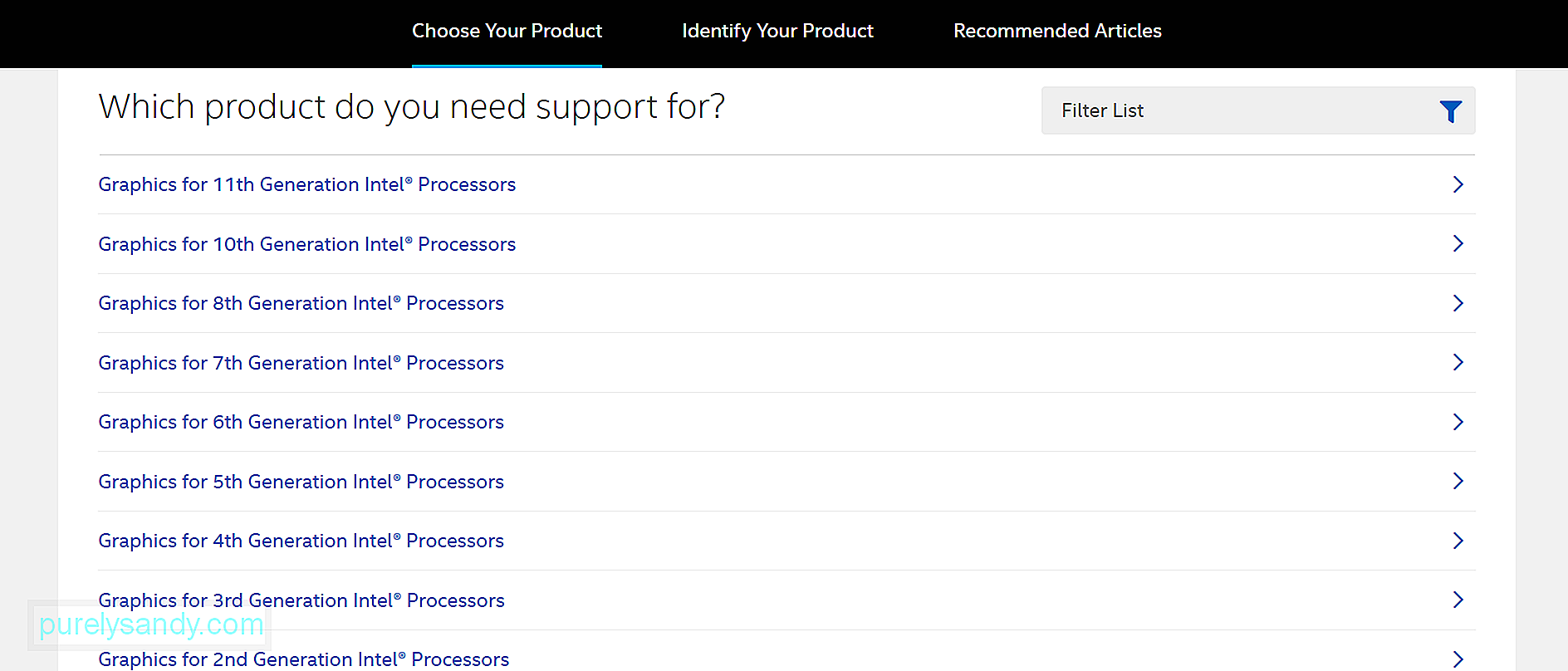
Μερικές φορές, η Intel παρουσιάζει ενημερώσεις προγραμμάτων οδήγησης συσκευών που εξακολουθούν να είναι ασταθείς, πράγμα που σημαίνει ότι εξακολουθούν να έχουν σφάλματα και ζητήματα που πρέπει να επιδιορθωθούν. Εάν τυχαίνει να εγκαταστήσετε μια ασταθή έκδοση προγράμματος οδήγησης, τότε ενδέχεται να αντιμετωπίσετε το σφάλμα.
Για να το διορθώσετε, δοκιμάστε να επαναφέρετε το πρόγραμμα οδήγησης της κάρτας γραφικών σας σε μια πιο σταθερή έκδοση. Απλώς ακολουθήστε τα παρακάτω βήματα:
Τέλος, μπορείτε να εκτελέσετε μια σάρωση προστασίας από ιούς για να αποκλείσετε την πιθανότητα εμφάνισης ενός μηνύματος σφάλματος από έναν ιό ή μια κακόβουλη οντότητα.
Έχετε δύο τρόπους για να εκτελέσετε ένα πρόγραμμα προστασίας από ιούς σάρωση: χειροκίνητη ή αυτόματη. Η μη αυτόματη μέθοδος περιλαμβάνει τη χρήση της ενσωματωμένης σουίτας ασφαλείας σε συσκευές Windows: Windows Defender . Η αυτόματη μέθοδος, από την άλλη πλευρά, περιλαμβάνει τη χρήση μιας άλλης λύσης προστασίας από ιούς. Παρόλο που μπορείτε να επιλέξετε οποιοδήποτε από τα δύο, προτείνουμε να εκτελέσετε και τα δύο για τα καλύτερα αποτελέσματα.
Για να εκτελέσετε μια σάρωση προστασίας από ιούς χρησιμοποιώντας το Windows Defender, κάντε το:
Εάν προτιμάτε να χρησιμοποιήσετε άλλο πρόγραμμα προστασίας από ιούς, η διαδικασία είναι λίγο πολύ η ίδια. Απλώς πρέπει πρώτα να κατεβάσετε και να εγκαταστήσετε μια λύση προστασίας από ιούς τρίτων για να μπορέσετε να πραγματοποιήσετε σάρωση.
ΠερίληψηΑυτό είναι! Έχουμε μοιραστεί πέντε τρόπους για να επιλύσουμε το μήνυμα σφάλματος "Igfxem.exe Application: The Memory Could Not Read". Ελπίζω ότι ένας από αυτούς βοήθησε. Εάν, σε αυτό το σημείο, εξακολουθεί να εμφανίζεται το σφάλμα, μην διστάσετε να ζητήσετε βοήθεια από την ομάδα υποστήριξης της Intel. Θα πρέπει να μπορούν να σας παρέχουν μια λύση που να είναι πιο συγκεκριμένη για την περίπτωσή σας.
Μπορείτε επίσης να μεταφέρετε το φορητό υπολογιστή σας σε εξουσιοδοτημένο κέντρο σέρβις, ειδικά εάν εξακολουθεί να είναι υπό εγγύηση. Οι τεχνικοί μπορούν να ελέγξουν τη συσκευή σας και να τις διορθώσουν για εσάς.
Μη διστάσετε να σχολιάσετε παρακάτω εάν θέλετε να μάθετε περισσότερα ή εάν έχετε ακόμα ερωτήσεις!
Βίντεο YouTube: Τρόπος διόρθωσης του σφάλματος "Igfxem.exe Application: Η μνήμη δεν ήταν δυνατή η ανάγνωση"
08, 2025

